
Përdoruesit të cilët shpesh punojnë me të dhëna PDF, herë pas here përballen me situatën kur ju duhet të kombinoni përmbajtjen e disa dokumenteve në një skedar. Por jo të gjithë kanë informacion se si ta bëjnë atë në praktikë. Në këtë artikull ne do t'ju tregojmë se si të bëni një dokument nga disa PDF duke përdorur lexuesin e Foxit.
PDF file kombinon opsionet me foxit
Dosjet me shtrirje PDF janë shumë specifike për t'u përdorur. Softueri i veçantë është i nevojshëm për të lexuar dhe redaktuar dokumente të tilla. Procesi i redaktimit të përmbajtjes në vetvete është shumë i ndryshëm nga ai që përdoret në redaktorët e teksteve standarde. Një nga veprimet më të zakonshme me dokumentet PDF është kombinimi i skedarëve të shumëfishtë në një. Ne ju ftojmë të njiheni me disa metoda që do t'ju lejojnë të përmbushni detyrën.Metoda 1: Përmbajtja manuale që kombinon në lexuesin e foxit
Kjo metodë ka të dy avantazhet dhe disavantazhet e tyre. Një avantazh i rëndësishëm është se të gjitha hapat e përshkruar mund të kryhen në versionin e lirë të lexuesit. Por minuset përfshijnë rregullimin plotësisht manual të tekstit të kombinuar. Kjo eshte? Ju mund të kombinoni përmbajtjen e dosjeve, por fontin, fotot, stilin dhe kështu me radhë ju do të duhet të luani në një mënyrë të re. Le të gjithë në rregull.
- Run Reader Foxit.
- Së pari, hapni skedarët që dëshironi të kombinoni. Për ta bërë këtë, ju mund të klikoni në kombinimin e dritares së programit "Ctrl + o" çelësat ose thjesht klikoni butonin në butonin e dosjes, e cila ndodhet në krye.
- Tjetra, ju duhet të gjeni vendndodhjen e këtyre fames në kompjuter. Ne zgjedhim një prej tyre së pari, pas së cilës ne klikojmë butonin "Open".
- Ne përsërisim të njëjtat veprime dhe me dokumentin e dytë.
- Si rezultat, duhet të hapen të dy dokumentet PDF. Secili prej tyre do të ketë një skedë të veçantë.
- Tani ju duhet të krijoni një dokument të pastër në të cilin informatat nga dy të tjerët do të shtyhen. Për ta bërë këtë, në dritaren e Lexuesit të Foxit, klikoni mbi butonin e veçantë, të cilin ne kemi vërejtur në screenshot më poshtë.
- Si rezultat, do të ketë tre skeda në zonën e punës të programit - një bosh dhe dy dokumente që duhet të kombinohen. Do të duket përafërsisht si më poshtë.
- Pas kësaj, shkoni në skedën e asaj skedari PDF, informacioni që dëshironi të shihni të parën në dokumentin e ri.
- Tjetra, ne klikoni në tastierë, kombinimi kryesor "Alt + 6" ose shtypni butonin e shënuar në imazh.
- Këto veprime aktivizojnë mënyrën e treguesit në lexuesin e Foxit. Tani ju duhet të nxjerrë në pah komplotin e skedarit që dëshironi të transferoni në një dokument të ri.
- Kur të theksohet fragmenti i dëshiruar, ne klikojmë në tastierën kombinimin e çelësave "Ctrl + C". Kjo do t'ju lejojë të kopjoni informacionin e alokuar në clipboard. Ju gjithashtu mund të shënoni informacionin e dëshiruar dhe klikoni mbi butonin "Buffer" në krye të lexuesit të Foxit. Në menunë e drop-down, zgjidhni vargun "Copy".
- Nëse keni nevojë për të nxjerrë në pah menjëherë përmbajtjen e dokumentit, ju vetëm duhet të shtypni në të njëjtën kohë butonat "Ctrl" dhe "A" në tastierë. Pas kësaj, tashmë po kopjon gjithçka në clipboard.
- Hapi tjetër do të jetë futja e informacionit nga clipboard. Për ta bërë këtë, shkoni në një dokument të ri që keni krijuar më parë.
- Tjetra, kaloni në të ashtuquajturën mode "dore". Kjo është bërë duke përdorur kombinimin e butonave "Alt + 3" ose duke shtypur ikonën e duhur në zonën e sipërme të dritares.
- Tani ju duhet të futni informacion. Klikoni në "tampon" dhe zgjidhni vargun "Fut" nga lista e opsioneve. Përveç kësaj, veprime të ngjashme kryen kombinimin e çelësave "Ctrl + V" në tastierë.
- Si rezultat, informacioni do të futet si një koment i veçantë. Ju mund të rregulloni pozicionin e saj thjesht duke zvarritur në dokument. Shtypni dy herë në të me butonin e majtë të miut, ju drejtuar modalitetin e redaktimit të tekstit. Ju do të keni nevojë për të riprodhuar stilin burimor (font, madhësinë, indentet, hapësirat).
- Nëse keni vështirësi kur redaktoni, ju këshillojmë të lexoni artikullin tonë.
- Kur kopjohet informacioni nga një dokument, duhet të transferoni njëkohësisht informacionin nga skedari i dytë PDF.
- Kjo metodë është shumë e thjeshtë nën një kusht - nëse nuk ka fotografi ose tabela të ndryshme në burime. Fakti është se një informacion i tillë thjesht nuk është kopjuar. Si rezultat, ju do të duhet ta futni veten në skedarin e kombinuar. Kur përfundon procesi i redaktimit të tekstit të futur, do të ruani vetëm rezultatin. Për ta bërë këtë, thjesht shtypni kombinimin e butonave "Ctrl + S". Në dritaren që hapet, zgjidhni një vend për të shpëtuar dhe emrin e dokumentit. Pas kësaj, klikoni butonin "Save" në të njëjtën dritare.
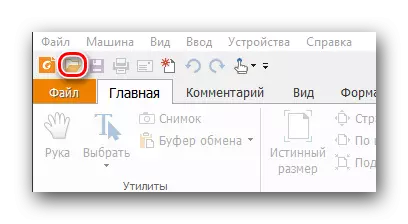


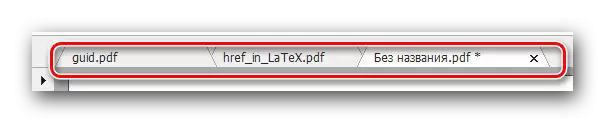



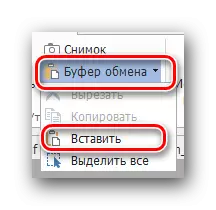
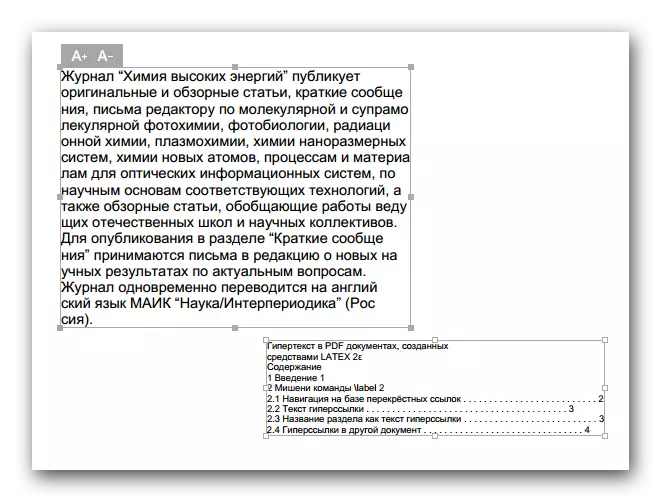
Lexo më shumë: Si të redaktoni skedarin PDF në Foxit Reader
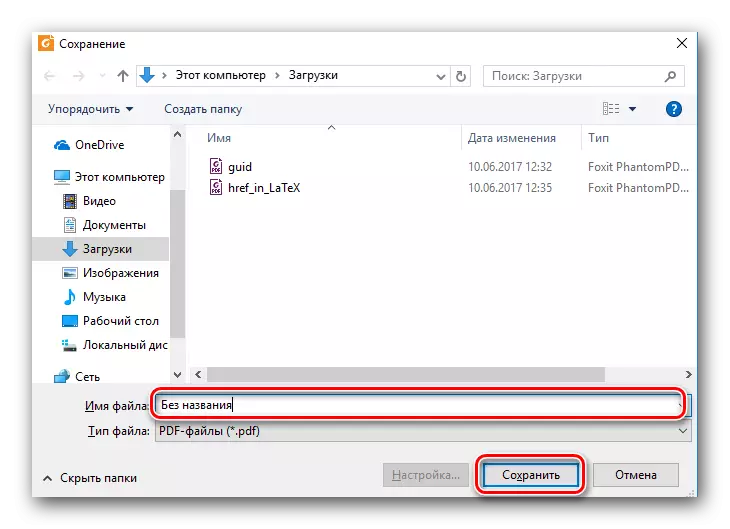
Kjo metodë është e plotë. Nëse është shumë e komplikuar për ju ose në dosjet burimore ka informacione grafike, ne ju sugjerojmë të njiheni me një metodë më të thjeshtë.
Metoda 2: Duke përdorur Foxit Phantompdf
Programi i specifikuar në titull është një redaktor universal i skedarëve PDF. Produkti është po ashtu si lexuesi i zhvilluar nga Foxit. Disavantazhi kryesor i Foxit Phantompdf është lloji i shpërndarjes. Mund të përdoret falas vetëm 14 ditë, pas së cilës do të keni për të blerë versionin e plotë të këtij programi. Megjithatë, duke përdorur Foxit Phantompdf, bashkoni fotografi të shumëfishta PDF në një mund të jetë vetëm në disa klikime. Dhe pa marrë parasysh se si do të jenë dokumentet voluminoze dhe çfarë janë përmbajtja e tyre. Ky program do të përballet me gjithçka. Këtu është ajo që vetë procesi duket në praktikë:
Shkarko Foxit Phantompdf nga faqja zyrtare
- Drejtoni fanompdf të instaluar më parë.
- Në këndin e sipërm të majtë ne shtypim butonin "File".
- Në anën e majtë të dritares që hapet, do të shihni një listë të të gjitha veprimeve që zbatohen në skedarët PDF. Ju duhet të shkoni në seksionin "Krijo".
- Pas kësaj, një menutë shtesë shfaqet në pjesën qendrore të dritares. Ai përmban cilësimet për krijimin e një dokumenti të ri. Klikoni mbi vargun "e disa skedarëve".
- Si rezultat, butoni me saktësisht të njëjtin emër si vargu i specifikuar shfaqet në të djathtë. Shtypni këtë buton.
- Një dritare për konvertimin e dokumenteve do të shfaqet në ekran. Para së gjithash, ju duhet të shtoni në listë ato dokumente që do të vazhdojnë të jenë të bashkuara. Për ta bërë këtë, klikoni butonin "Shto skedarë", i cili ndodhet në krye të dritares.
- Do të shfaqet një menu drop-down, e cila do t'ju lejojë të zgjidhni skedarë të shumëfishtë nga kompjuteri ose menjëherë dosja e dokumentit PDF për të kombinuar. Zgjidhni opsionin që është i nevojshëm në situatë.
- Tjetra, hapet dritarja e përzgjedhjes së dokumenteve standarde. Shkojmë në dosjen në të cilën ruhen të dhënat e nevojshme. Zgjidhni të gjithë dhe klikoni butonin "Open".
- Duke përdorur butona të veçanta "UP" dhe "poshtë", ju mund të përcaktoni emrin e informacionit në dokumentin e ri. Për ta bërë këtë, thjesht zgjidhni skedarin e dëshiruar, më pas shtypni butonin përkatës.
- Pas kësaj, vendosni një shenjë para parametrit të shënuar në imazhin më poshtë.
- Kur gjithçka është e gatshme, klikoni butonin "Convert" në pjesën e poshtme të dritares.
- Pas një kohe (në varësi të volumit të dosjeve), operacioni i kombinimit do të përfundojë. Menjëherë një dokument do të shfaqet me rezultatin. Ju mund ta kontrolloni vetëm dhe të kurseni. Për ta bërë këtë, shtypni kombinimin standard të butonave "Ctrl + S".
- Në dritaren që shfaqet, zgjidhni dosjen ku do të vendoset dokumenti i kombinuar. Ne caktojmë emrin dhe klikoni butonin "Save".


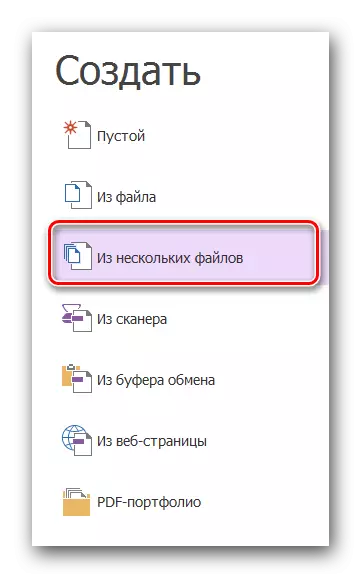
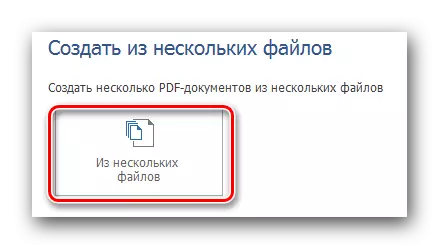


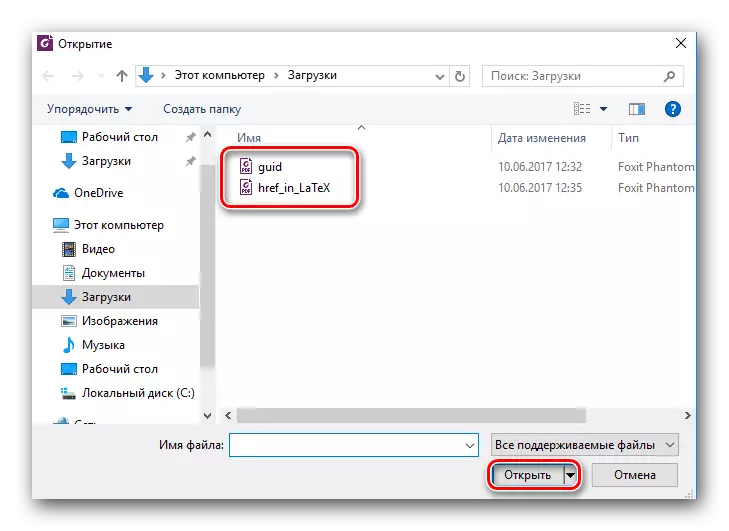
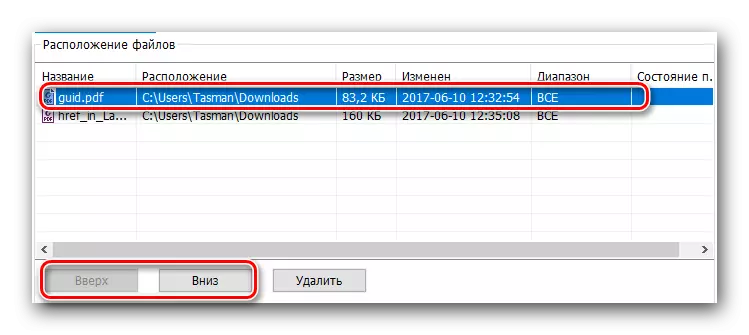



Kjo metodë iu afrua fundit, pasi si rezultat kemi marrë dëshirën.
Këtu janë mënyra të tilla që ju mund të kombinoni disa PDF në një. Për ta bërë këtë, do t'ju duhet vetëm një nga produktet e Foxit. Nëse keni nevojë për këshilla ose përgjigje në pyetjen - shkruani në komentet. Ne do të jemi të lumtur t'ju ndihmojmë me informacionin. Kujtojnë se përveç softuerit të specifikuar ka edhe analoge që ju lejojnë të hapni dhe të redaktoni të dhënat në formatin PDF.
Lexo më shumë: Si mund të hap skedarët PDF
